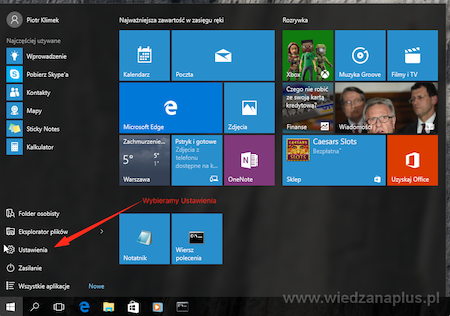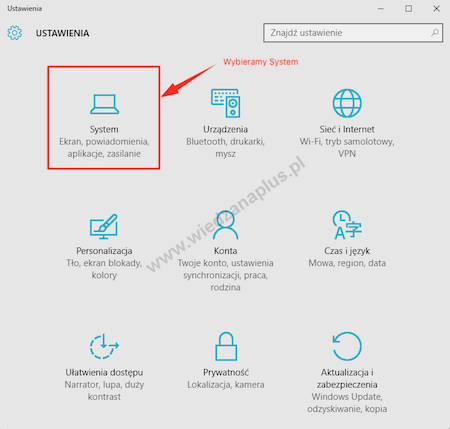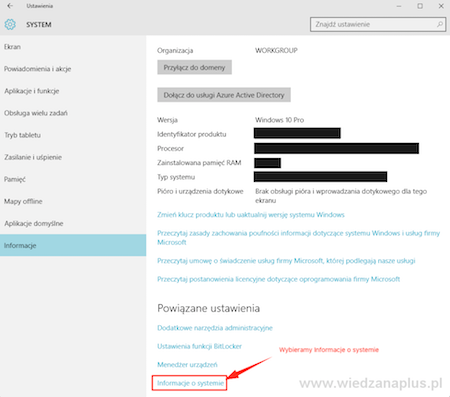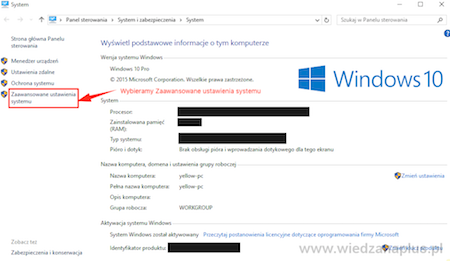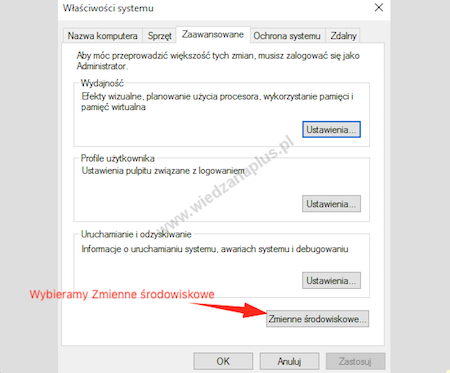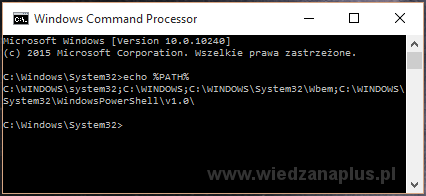System operacyjny Windows 10 również umożliwia tworzenie, edytowanie i usuwanie w łatwy sposób Zmiennych środowiskowych. Windows 10 tak jak w poprzednich wersjach, umożliwia tworzenie zmiennych dostępnych tylko dla konkretnego użytkownika (Zmienne użytkownika), jak i dla wszystkich (Zmienne systemowe).
Kolejność czynności jakie należy wykonać:
- W menu Start wybieramy Ustawienia (rys. 1.).
- W oknie Ustawienia wybieramy System (rys. 2.).
- W oknie System z menu wybieramy Informacje i z prawej strony wybieramy Informacje o systemie (rys. 3.).
- Następnie z lewej strony wybieramy Zaawansowane ustawienia systemu (rys. 4).
- W oknie Właściwości systemu wybieramy Zmienne środowiskowe (rys. 5.).
- W oknie Zmienne środowiskowe możemy edytować np. zmienną systemową PATH, tworzyć własne zmienne lub usuwać istniejące (rys. 6.).
Rys. 1. Menu Start systemu operacyjnego Windows 10
Rys. 2. Okno Ustawienia systemu operacyjnego Windows 10
Rys. 3. Okno System systemu operacyjnego Windows 10
Rys. 4. Okno zawierające podstawowe informacje o komputerze – Windows 10
Rys. 5. Okno Właściwości systemu – Windows 10
Rys. 6. Okno Zmienne środowiskowe – Windows 10
Jeśli np. chcemy podejrzeć wartość zmiennej systemowej PATH, można to uczynić również w wierszu poleceń, wprowadzając polecenie echo %PATH% (rys. 7.).
Rys. 7. Wartość zmiennej systemowej PATH – Windows 10
Wybrane książki:
- Ed Bott, Carl Siechert, Craig Stinson: Windows 10 PL. Od środka, Wydawnictwo Helion, 2016.